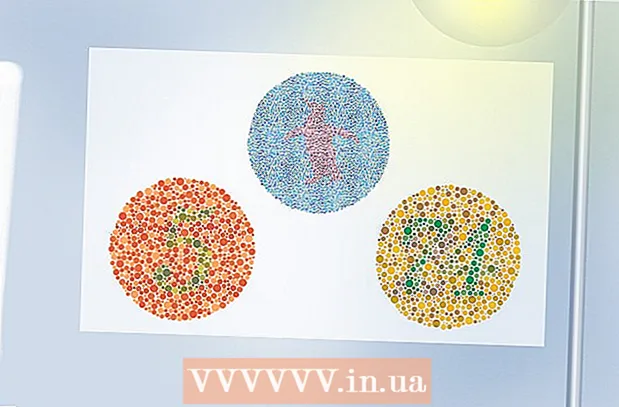Forfatter:
Christy White
Oprettelsesdato:
9 Kan 2021
Opdateringsdato:
1 Juli 2024
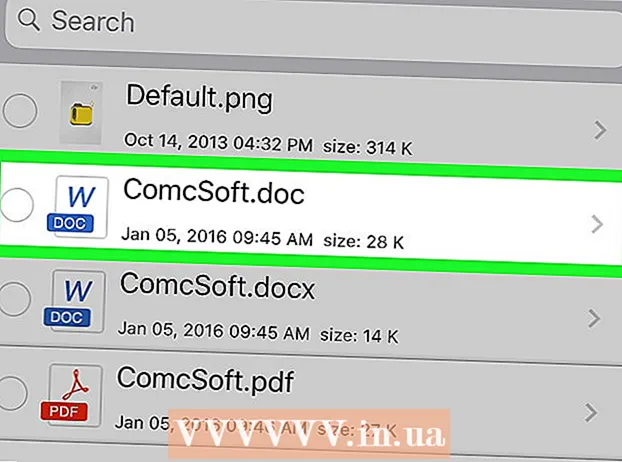
Indhold
Denne artikel lærer dig, hvordan du kan se indholdet af en zip-fil på en iPhone eller iPad ved hjælp af appen Filer og udtrække dette indhold ved hjælp af iZip.
At træde
Metode 1 af 2: Se indholdet af zip'en
 Åbn appen Filer på din iPhone eller iPad. Dette er det blå mappeikon, der normalt er på din startskærm.
Åbn appen Filer på din iPhone eller iPad. Dette er det blå mappeikon, der normalt er på din startskærm. - Brug denne metode, hvis du vil se indholdet af zip-filen, men du ikke behøver at udpakke eller redigere filerne.
 Gå til mappen, der indeholder zip-filen. Den fil, du leder efter, skal ende med " *. Zip."
Gå til mappen, der indeholder zip-filen. Den fil, du leder efter, skal ende med " *. Zip."  Tryk på zip-filen. Dette viser arkivets størrelse sammen med antallet af filer, det indeholder.
Tryk på zip-filen. Dette viser arkivets størrelse sammen med antallet af filer, det indeholder.  Trykke Eksempel på indhold nederst på skærmen. Dette åbner en forhåndsvisning af den første fil i arkivet.
Trykke Eksempel på indhold nederst på skærmen. Dette åbner en forhåndsvisning af den første fil i arkivet.  Stryg gennem billederne i forhåndsvisningen. Disse billeder er snapshots af filerne i zip.
Stryg gennem billederne i forhåndsvisningen. Disse billeder er snapshots af filerne i zip.
Metode 2 af 2: Træk en lynlås ud
 Download iZip fra App Store. Dette er en gratis app, der gør det muligt at udpakke filer fra et zip-arkiv, hvilket gør indholdet tilgængeligt til redigering eller deling. Du skal gøre dette for at downloade programmet:
Download iZip fra App Store. Dette er en gratis app, der gør det muligt at udpakke filer fra et zip-arkiv, hvilket gør indholdet tilgængeligt til redigering eller deling. Du skal gøre dette for at downloade programmet: - Åbn
 Åbn appen Filer. Dette ikon er en blå mappe og findes normalt på din startskærm.
Åbn appen Filer. Dette ikon er en blå mappe og findes normalt på din startskærm.  Gå til mappen, der indeholder zip-filen. Den gratis version af iZip udpakker kun filer, der er gemt på din iPhone eller iPad - hvis du forsøger at udpakke en fil, der er placeret på en cloud-server som f.eks. Dropbox, bliver du bedt om at opgradere til den betalte version.
Gå til mappen, der indeholder zip-filen. Den gratis version af iZip udpakker kun filer, der er gemt på din iPhone eller iPad - hvis du forsøger at udpakke en fil, der er placeret på en cloud-server som f.eks. Dropbox, bliver du bedt om at opgradere til den betalte version.  Tryk og hold zip-filen nede. En sort menustrimmel vises.
Tryk og hold zip-filen nede. En sort menustrimmel vises.  Trykke Del. Dette åbner menuen Del.
Trykke Del. Dette åbner menuen Del.  Trykke Gem i filer. Flere placeringer vises.
Trykke Gem i filer. Flere placeringer vises.  Tryk på pilen ud for "På min iPhone."Dette viser iZip - mappen.
Tryk på pilen ud for "På min iPhone."Dette viser iZip - mappen. - Hvis du allerede ser iZip-mappen, er det ikke nødvendigt at trykke på pilen.
 Vælg mappen iZip. Dette vælger mappen.
Vælg mappen iZip. Dette vælger mappen.  Trykke Tilføje øverst til højre på skærmen. Nu vil filen være tilgængelig i iZip.
Trykke Tilføje øverst til højre på skærmen. Nu vil filen være tilgængelig i iZip.  Gå tilbage til startskærmen, og åbn iZip. Dette ikon er en gul mappe med lynlås.
Gå tilbage til startskærmen, og åbn iZip. Dette ikon er en gul mappe med lynlås.  Trykke Filer øverst på skærmen. Dette viser en liste over filer, der er gemt i iZip.
Trykke Filer øverst på skærmen. Dette viser en liste over filer, der er gemt i iZip.  Klik på den zip-fil, du vil udtrække. En pop op-meddelelse vises.
Klik på den zip-fil, du vil udtrække. En pop op-meddelelse vises.  Trykke Okay. Filerne i zip'en udpakkes nu til den aktuelle mappe.
Trykke Okay. Filerne i zip'en udpakkes nu til den aktuelle mappe.  Tryk på en fil for at åbne den. Du bliver spurgt, hvad du ønsker at gøre, såsom at åbne den med en bestemt app eller dele den med andre.
Tryk på en fil for at åbne den. Du bliver spurgt, hvad du ønsker at gøre, såsom at åbne den med en bestemt app eller dele den med andre.
- Åbn